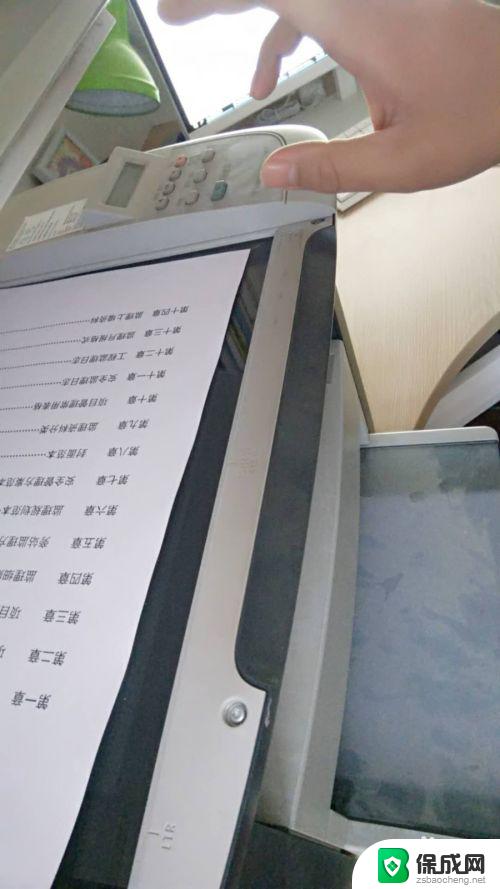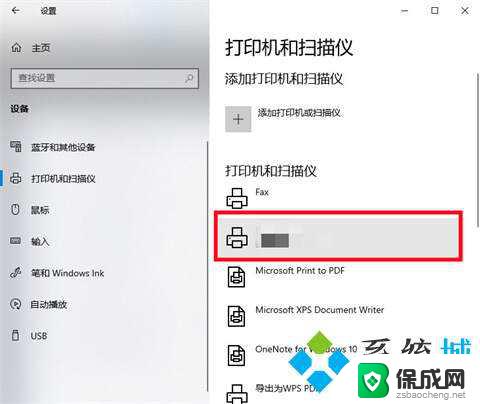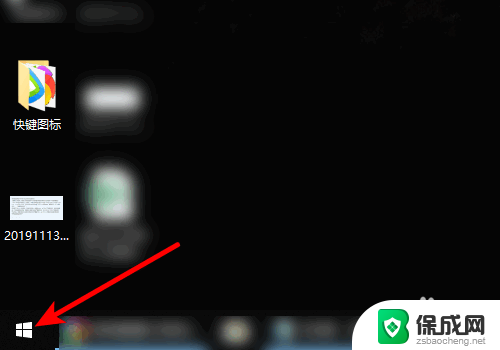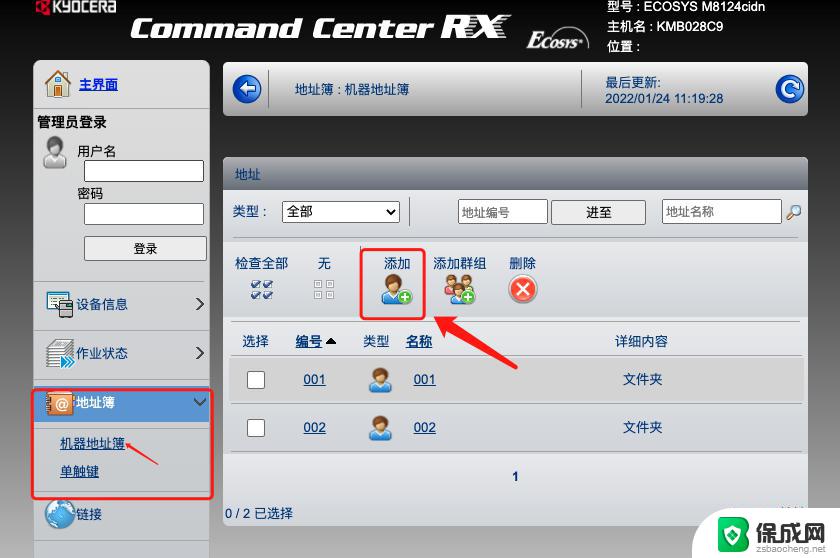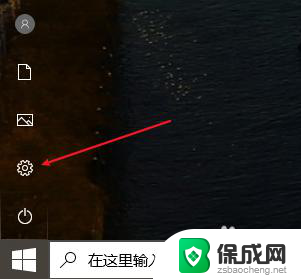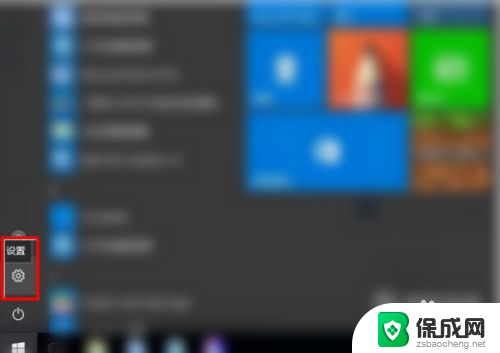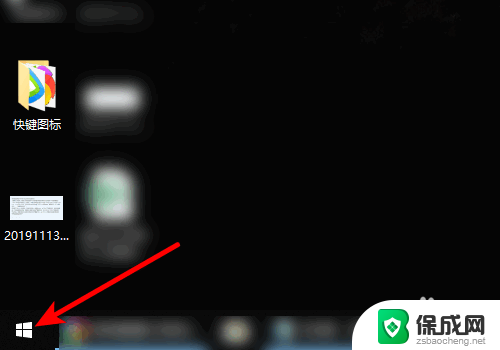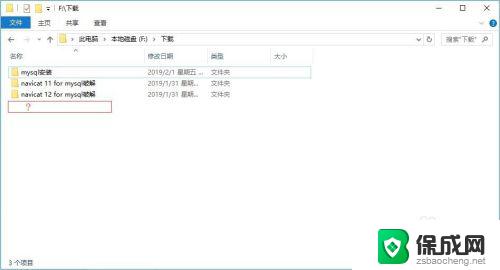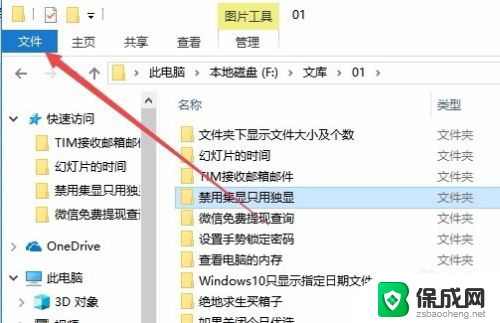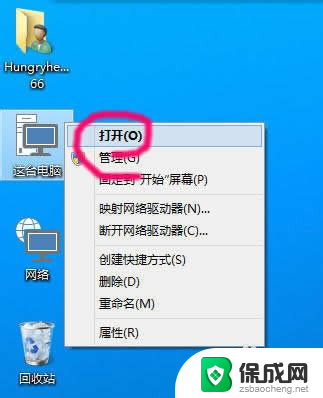怎么搞扫描文件 Win10如何进行文件扫描
在日常工作和生活中,我们经常需要对文件进行扫描以便进行存档或分享,在Win10操作系统中,有多种方法可以进行文件扫描,例如使用自带的Windows扫描仪应用程序或者通过连接扫描仪设备来进行扫描。无论是扫描纸质文件还是扫描电子文档,Win10都提供了方便快捷的操作方式,让文件扫描变得更加简单高效。
步骤如下:
1.把文件|身份证等需要扫描的东西放入扫描仪中。

2.然后点击开始菜单——打印机和设备;
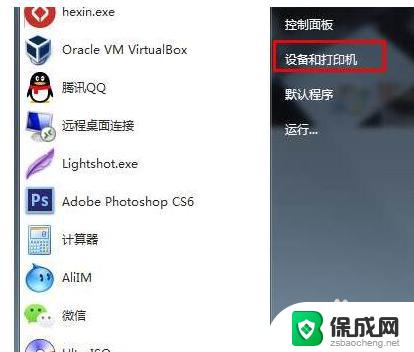
3.打开之后,可以看到我们安装的扫描仪或多功能一体打印机;
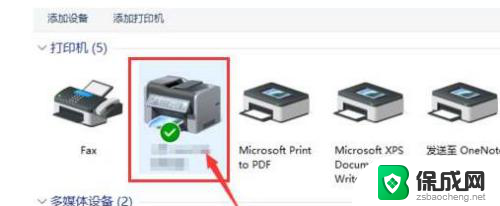
4.找到“扫描文档或图片”,双击打开 (不同的扫描仪或打印机扫描选项不同,有些右键点击图标可以找到扫描怀选项)

5.这时出现了扫描窗口,扫描颜色格式、文件类型、分辨率、亮度、对比度等都设置确定好后。点击“扫描”;
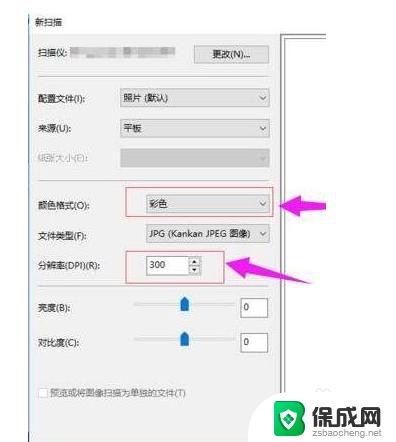
6.开始扫描;
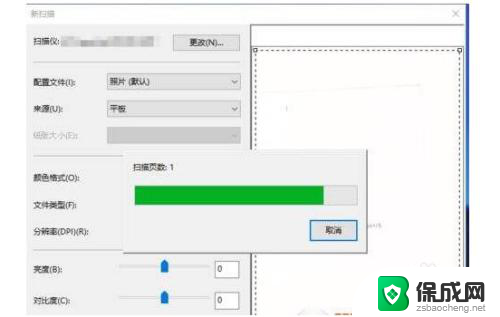
7.之后会出现提示保存在什么位置,我们自己设置一下。储存在电脑上就可以了。
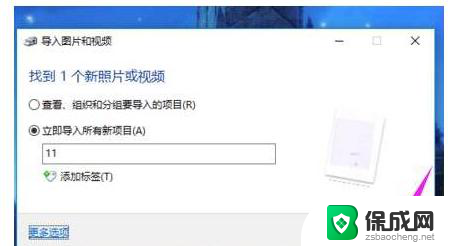
8.扫描后得到图片的默认保存位置为“我的文档》图片”;
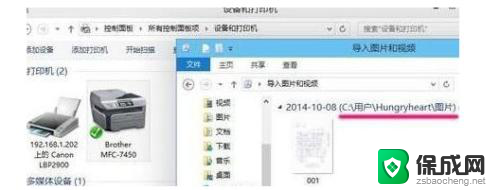
9.操作完成扫描完毕,打开我的文档 - 图片即可得到图片!最后得到身份证正反两面两张图片。

以上就是如何进行扫描文件的全部内容,如果有不清楚的用户可以参考以上步骤进行操作,希望能对大家有所帮助。